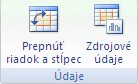Ak graf, pre ktorý chcete zmeniť poradie vykresľovania, zobrazuje osi, môžete rýchlo obrátiť poradie, v ktorom sa kategórie alebo hodnoty vykreslia pozdĺž týchto osí. Okrem toho môžete v priestorových grafoch s osou hĺbky obrátiť poradie vykreslenia radov údajov tak, aby veľké 3D značky údajov neblokovali menšie.
Môžete tiež zmeniť poradie vykreslenia jednotlivých radov údajov v grafe.
Čo vás zaujíma?
Obrátenie poradia vykresľovania kategórií alebo hodnôt v grafe
-
V grafe vykonajte jeden z nasledujúcich krokov:
-
Ak chcete zmeniť poradie vykresľovania kategórií, vyberte vodorovnú os (os kategórií).
-
Ak chcete zmeniť poradie vykresľovania hodnôt, vyberte zvislú os (os hodnôt).
Ak chcete vybrať požadovanú os zo zoznamu prvkov grafu, postupujte takto:
-
Vyberte graf. Zobrazia sa karty Návrh grafu a Formát .
-
Na karte Formát vyberte v skupine Aktuálny výber šípku vedľa poľa Prvky grafu a potom vyberte prvok grafu, ktorý chcete použiť.
-
-
Na karte Formát vyberte v skupine Aktuálny výber položku Formátovať výber.
-
V kategórii Možnosti osi vykonajte niektorý z týchto krokov:
-
V prípade kategórií začiarknite políčko Kategórie v opačnom poradí .
-
V prípade hodnôt začiarknite políčko Hodnoty v opačnom poradí .
-
Poznámka: Poradie vykresľovania hodnôt v radarovom grafe nie je možné obrátiť.
Obrátenie poradia vykresľovania radov údajov v trojrozmernom grafe
Poradie vykreslenia radov údajov môžete zmeniť tak, aby veľké 3D značky údajov neblokovali menšie.

Obrázok: Priestorové grafy s radmi údajov zobrazenými v obrátenom poradí
-
V grafe vyberte os hĺbky alebo ju nasledujúcim výberom vyberte zo zoznamu prvkov grafu:
-
Vyberte graf. Zobrazia sa karty Návrh grafu a Formát .
-
Na karte Formát vyberte v skupine Aktuálny výber šípku vedľa poľa Prvky grafu a potom vyberte prvok grafu, ktorý chcete použiť.
-
-
Na karte Formát vyberte v skupine Aktuálny výber položku Formátovať výber.
-
V kategórii Možnosti osi začiarknite v časti Možnosti osi začiarkavacie políčko Rad v opačnom poradí .
Zmena poradia vykreslenia radov údajov v grafe
-
Vyberte graf, pre ktorý chcete zmeniť poradie vykreslenia radov údajov. Zobrazia sa karty Návrh grafu a Formát.
-
Na karte Návrhgrafu kliknite v skupine Údaje na položku Vybrať údaje.
-
V dialógovom okne Výber zdroja údajov v poli Položky legendy (rad) vyberte rad údajov, ktorých poradie chcete zmeniť.
-
Výberom šípky Posunúť nahor alebo Posunúť nadol premiestnite rad údajov na požadovanú pozíciu.